客戶資料(掌客雲)
一般由管理者主導,可用直接建立或用Excel匯入的方式導入資料,
待日常時可由使用者自行創建新客或維護客戶資料
目錄
(一)、APP版【客戶資料】 > (二)、APP版【新聯絡人】 > (三)客戶資料(電腦版) >
(四)、電腦版【聯絡人】 > (五)、客戶資料-電腦版-Excel資料匯入 >
(一)、APP版【客戶資料】
(1)開啟【客戶資料】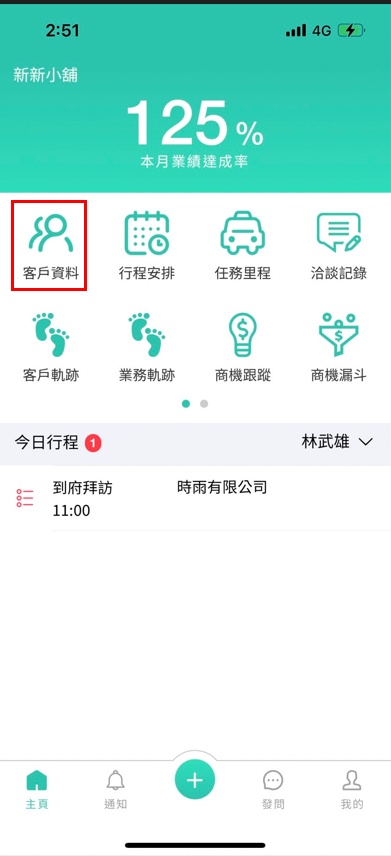
(2)建立新客戶請按【新增】
或在首頁快捷鈕,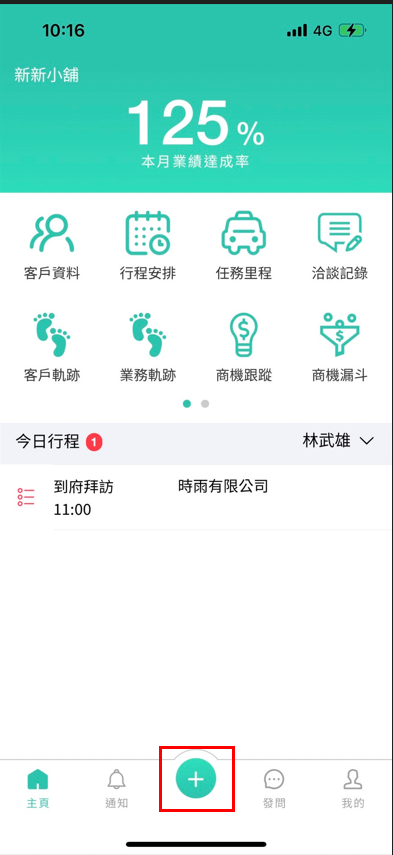
點選【客戶】,則也可以直接新增新的客戶資料喔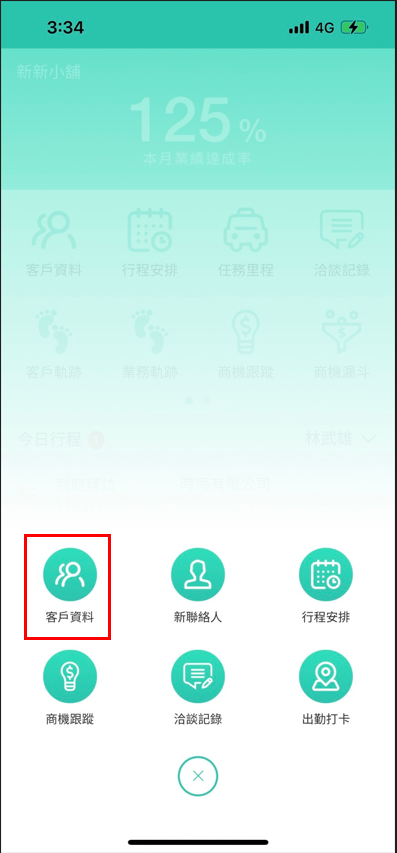
開啟後新增狀態畫面
(3)【客戶代號】存檔後不可變更。預設流水號000001,
採用此號碼之後新客戶會自動帶號
如想用分類方式編號讓排序和延展性更佳可討論最適合貴司的編碼方式後修改,
例如可自已編A1001(A是電商,1是蝦皮2是露天,001是流水號)、
B1001(B是實體客戶,1是店面9是員工Z是其他,001是流水號),
以此類推分大分類、中分類、流水號
(4)【類別】若在試用中會預設【潛在客戶】,已租用A1則會預設【正式客戶】,
可自行調整
如要自已編寫客戶代號,則可以設定10碼
類別目前應用於電腦版【客戶資料】的篩選條件,
可選擇【客戶類型】後挑選要查【正式】或【潛在】
(5)【業務】會預帶登入帳號預設的業務員(員工資料),可變更
(6)【來源】預設常用來源內容,若無符合的資料可直接按 + 新增
另外也讓您參考【使用者權限】作業畫面,詳細操作可看【公用設定-使用者權限】章節
(7)【來源】、【行業別】、【洽談狀態】、【標籤】使用者和管理者都可以依需求選擇或新增
(8)【洽談狀態】欄會由最後一次的洽談記錄更新回【客戶資料】的洽談狀態欄
(二)、APP版【新聯絡人】
建立完客戶資料內容後存檔,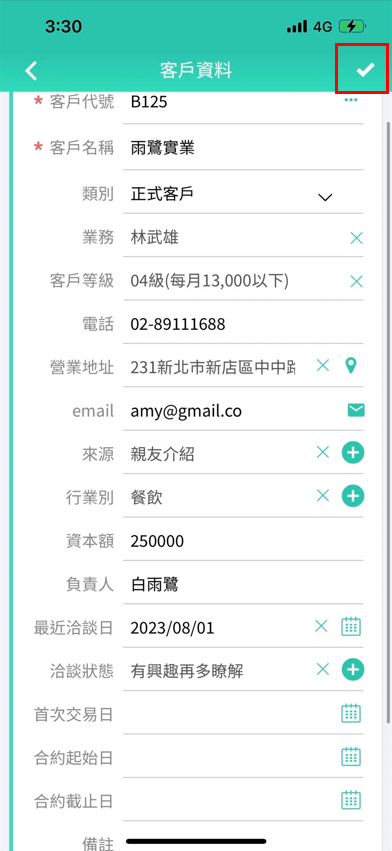
會另帶出建立【主聯絡人】畫面,資料建立好按【是】即完成主聯絡人建立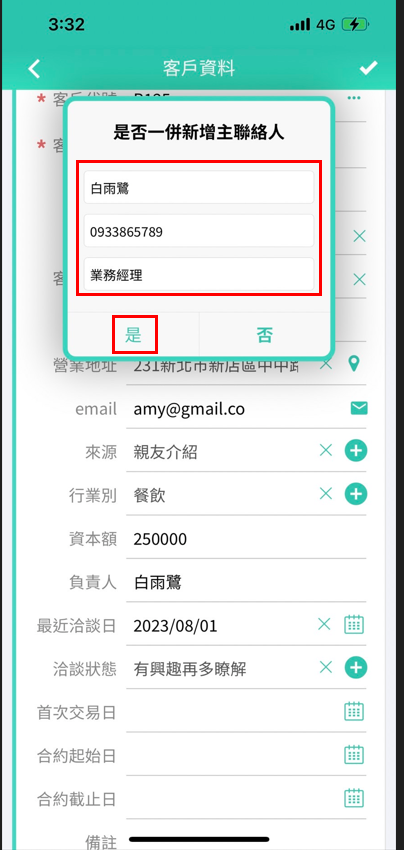
如除了主聯絡人此客戶還有其他聯絡人,則建立步驟如下:
(1)開啟APP版快捷鈕【+】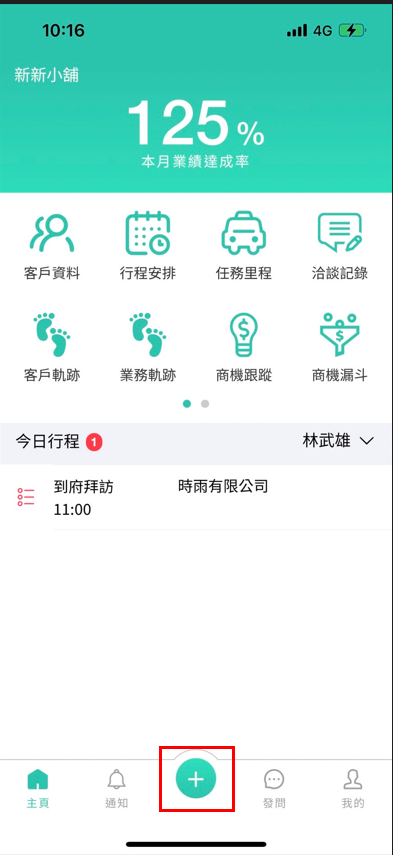
(2)點選【新聯絡人】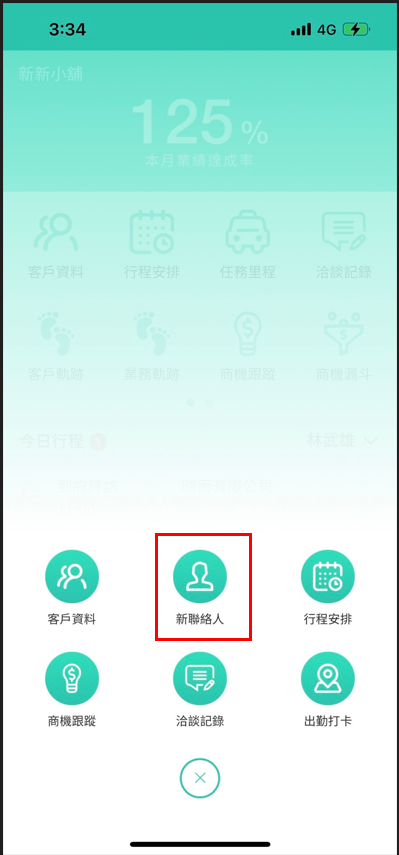
(3)建立相關欄位資料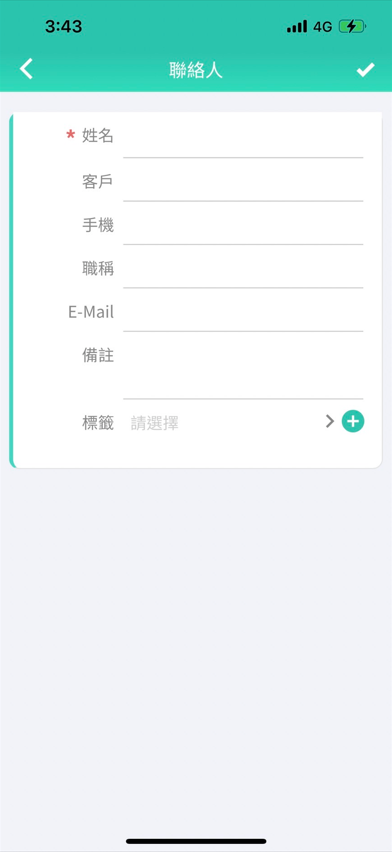
(4)【姓名】:輸入姓名
(5)【客戶】:點選後會開啟【客戶資料】內容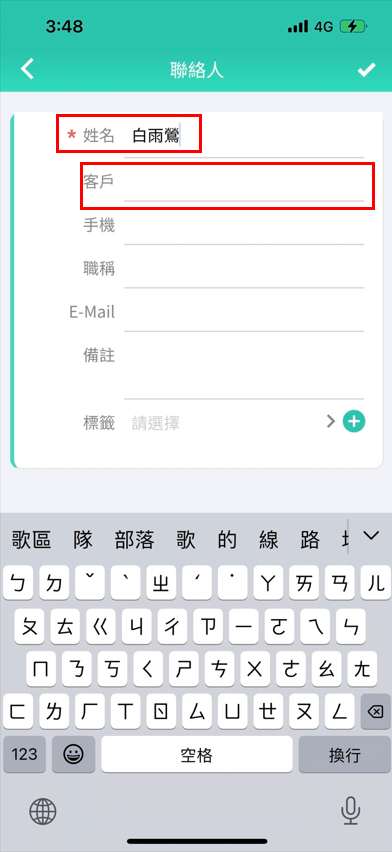
再選取此連絡人對應的客戶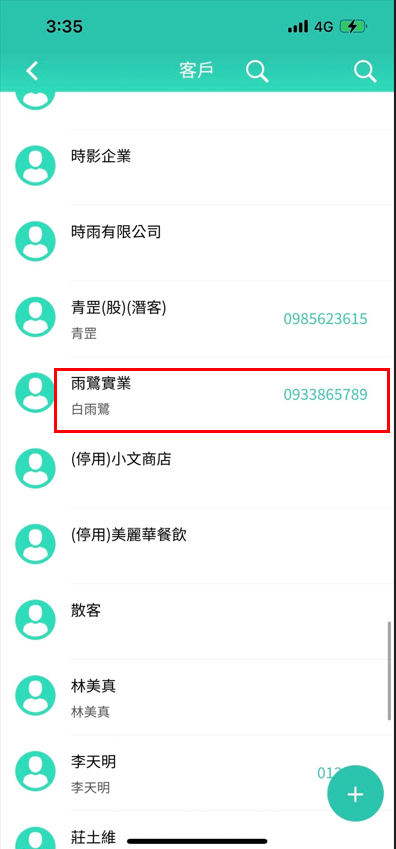
(4)補齊其他欄位資料,建立完成儲存資料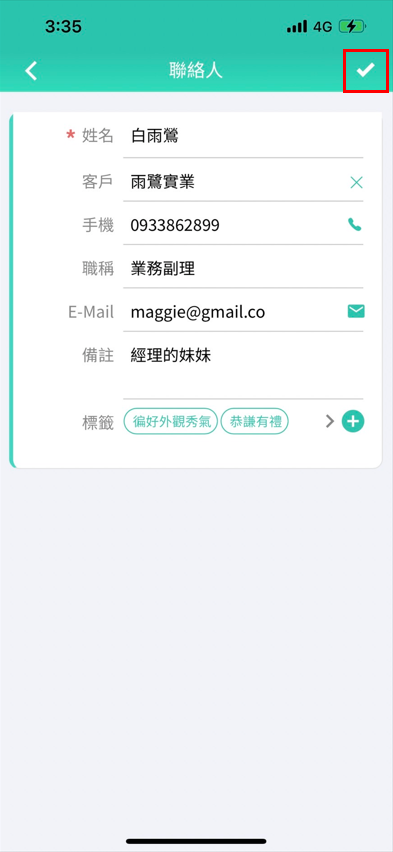
之後查看此客戶開啟後,點選【聯絡人】頁籤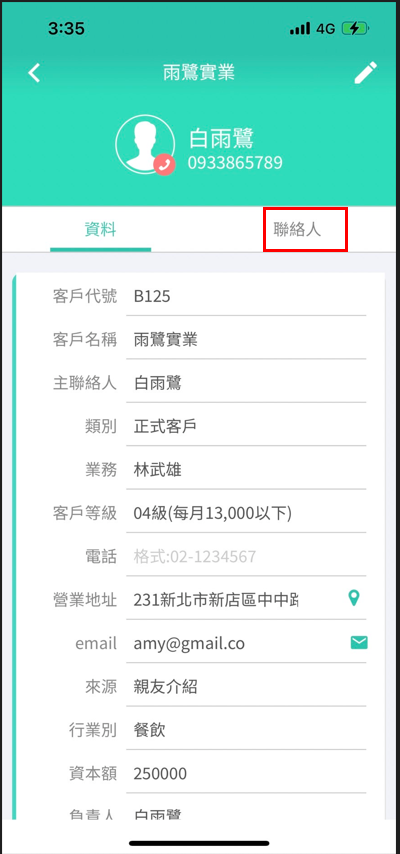
就可以查到其他聯絡人的資料囉!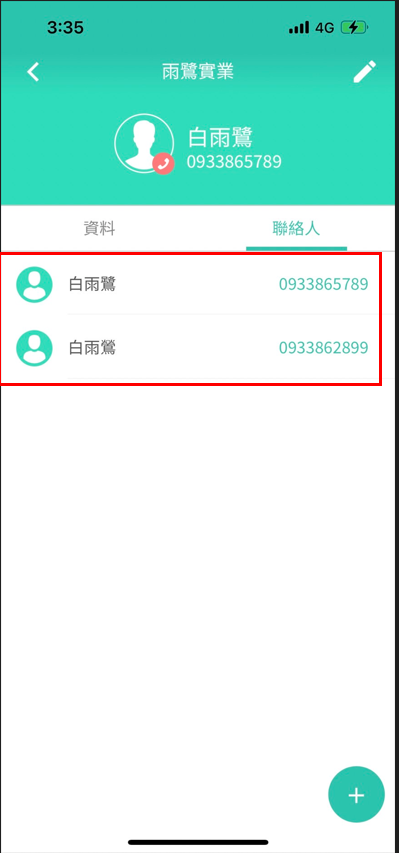
點開要查看的聯絡人可看到明細資料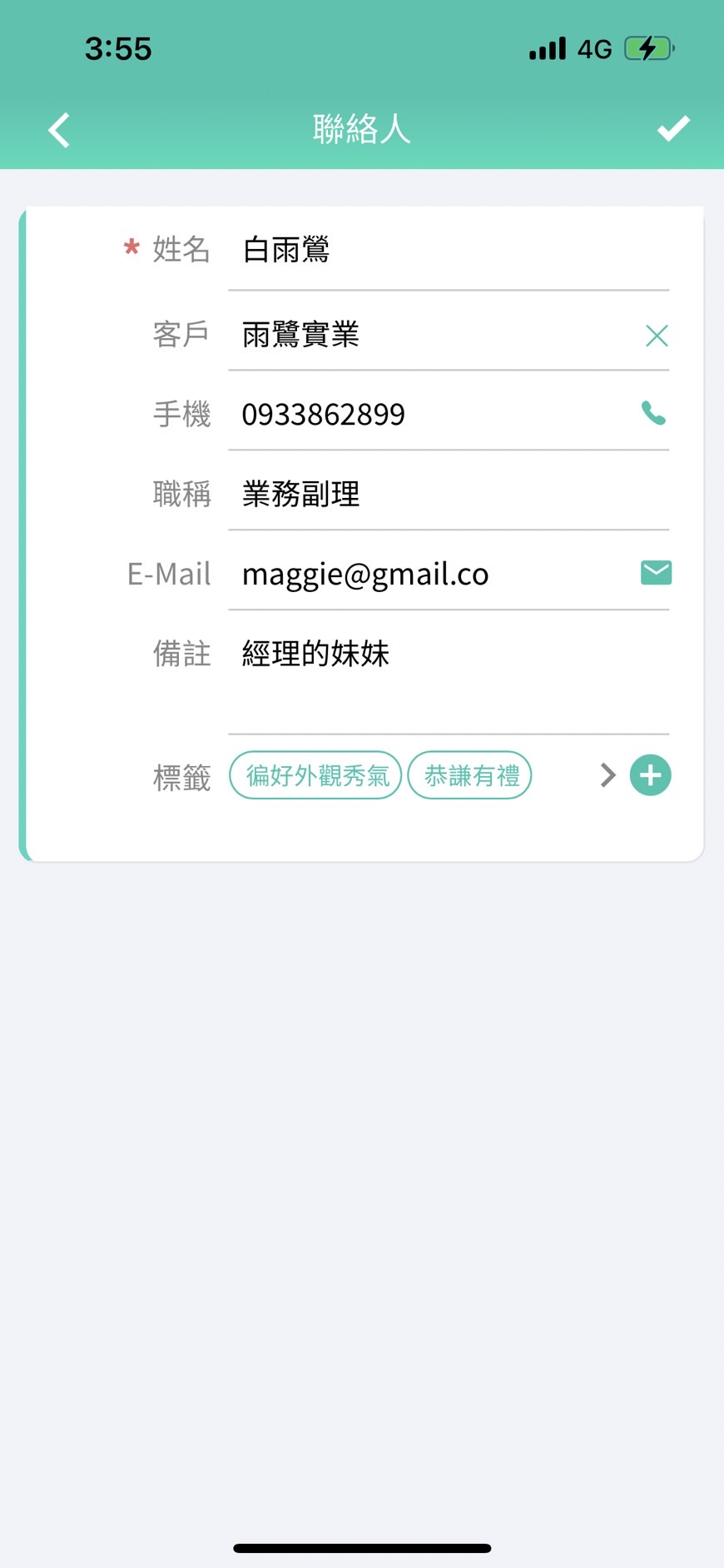
在【掌客雲APP】-【客戶資料】-【聯絡人】,點選聯絡人的電話則可直接撥號喔!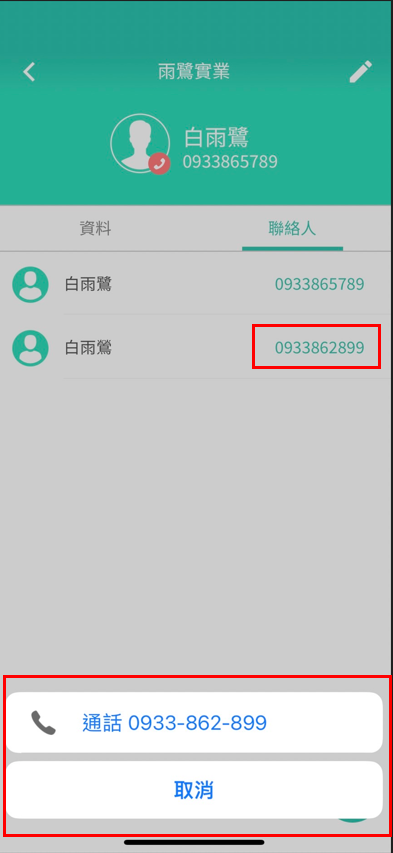
(三)客戶資料(電腦版)
在電腦版的【客戶資料】就可針對想查看的內容篩選查詢
(四)、電腦版【聯絡人】
客戶資料可以多聯絡人,請先將客戶資料的excel匯入後,再整理聯絡人的excel匯入,
這樣一個客戶就可以對應多個聯絡人資料囉!
1、開啟【客戶資訊-聯絡人】
在【客戶資料】作業可直接建立主聯絡窗口
所建立的主聯絡人資料會自動帶入【聯絡人】作業中
當客戶有其他聯絡人,例如客戶的財務人員時,就可以按【新增】建立新的聯絡人
輸入聯絡人的資訊
建立好後在【客戶資料】的【主聯絡人】欄位開窗時,就可看到其他聯絡人的資料
進行APP【行程安排】時也可選擇到客戶端時要拜訪的人員
參考App【行程安排-聯絡人】開窗後的畫面
(五)、客戶資料-電腦版-Excel資料匯入
在電腦版可利用【Excel資料匯入功能】將客戶和聯絡人資料分別整理後匯入
要先匯入【客戶】的Excel後,才可匯入【聯絡人】的Excel,這樣匯聯絡人時才不會出現找不到對應客戶的錯誤狀況喲
詳細操作請參閱下列章節說明:
匯入【客戶資料】
匯入【聯絡人】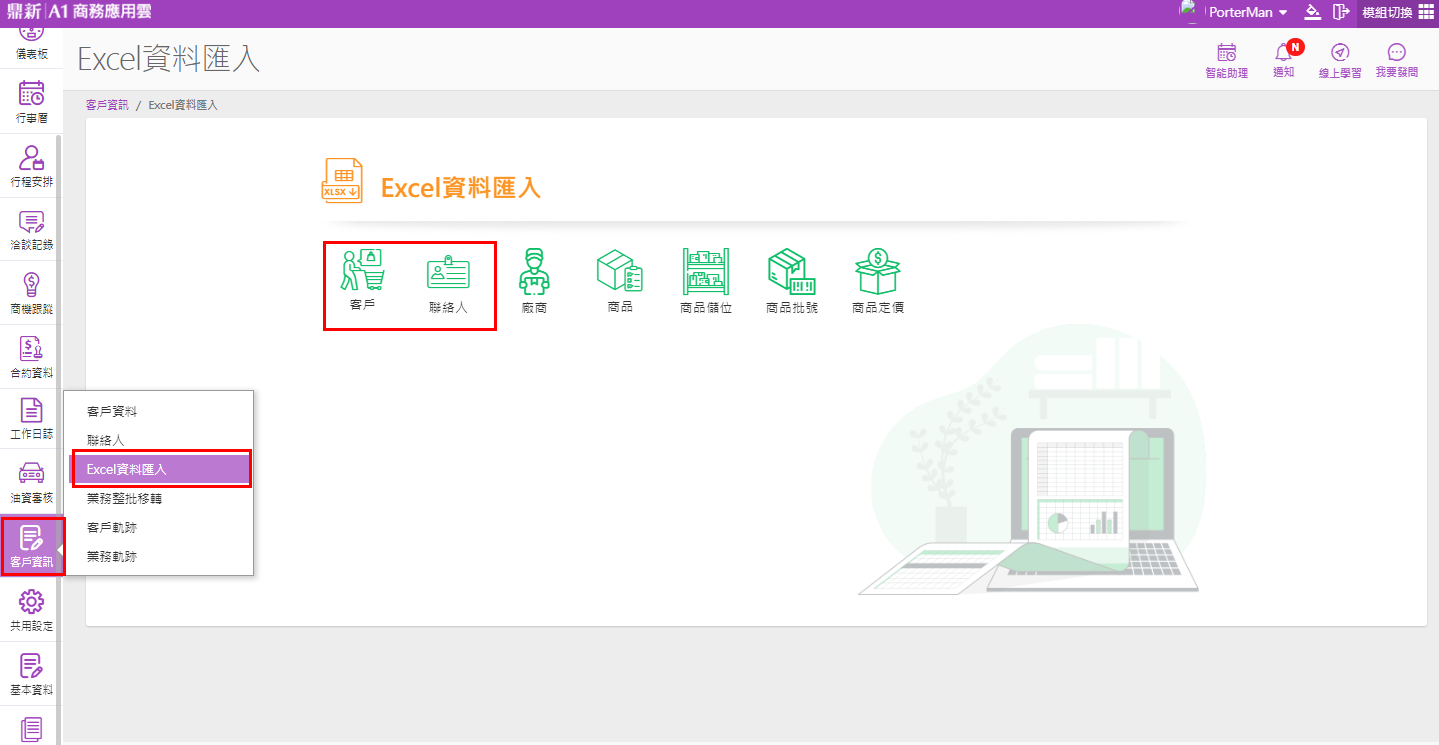
The End
